9 modi per correggere l'errore del messaggio non inviato su Android
Pubblicato: 2021-03-17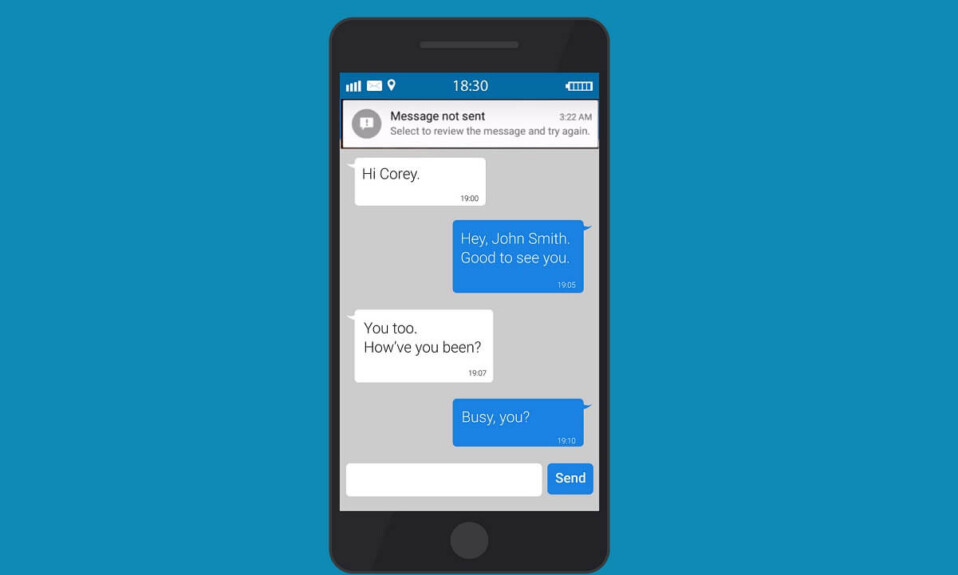
Il sistema operativo Android è eccezionale e offre funzionalità straordinarie, che distinguono i telefoni Android dagli altri sistemi operativi. Se sei un utente Android, potresti godere di tutte le funzionalità che il tuo dispositivo ha da offrire, ma a volte ti imbatti in alcuni bug. Uno di questi fastidiosi bug è il messaggio di errore non inviato. Potresti riscontrare questo messaggio di errore quando invii un SMS o un messaggio multimediale sul tuo dispositivo. Toccare o scorrere l'errore del messaggio non aiuta e gli utenti Android potrebbero non essere in grado di inviare un SMS sul proprio dispositivo. Pertanto, per aiutarti, abbiamo una guida che puoi seguire per correggere il messaggio di errore non inviato sul tuo telefono Android.
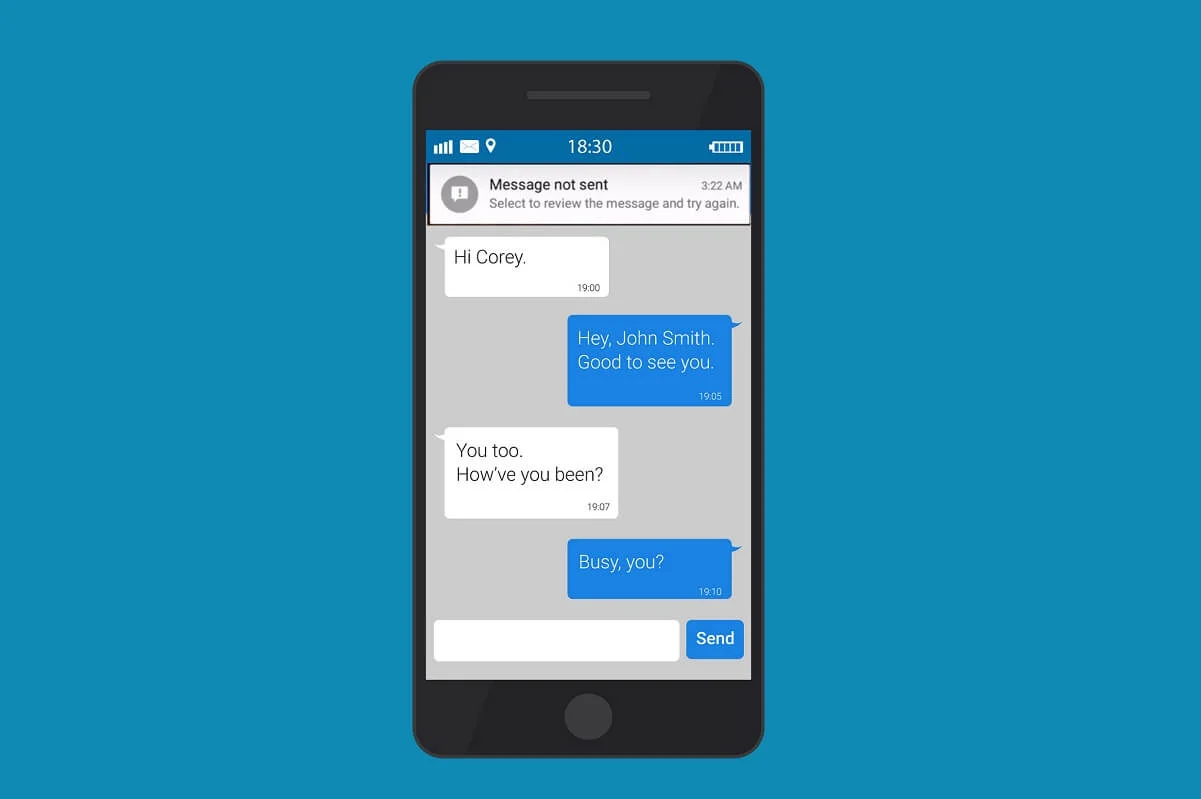
Contenuti
- 9 modi per correggere l'errore del messaggio non inviato su Android
- Motivi dietro errore messaggio non inviato su Android
- Come risolvere i messaggi di testo che non vengono inviati su Android
- Metodo 1: assicurati di avere un piano SMS attivo
- Metodo 2: forza l'arresto dell'app Messaggio
- Metodo 3: attiva e disattiva la modalità aereo
- Metodo 4: Cancella cache e dati dell'app di messaggistica
- Metodo 5: assicurati di abilitare l'autorizzazione per l'app SMS
- Metodo 6: riavvia il dispositivo
- Metodo 7: controllare il numero del destinatario
- Metodo 8: aggiorna l'app di messaggistica
- Metodo 9: ripristina le impostazioni di fabbrica del dispositivo
9 modi per correggere l'errore del messaggio non inviato su Android
Motivi dietro errore messaggio non inviato su Android
Potrebbero esserci diversi motivi alla base del messaggio di errore non inviato sul dispositivo Android, alcuni dei motivi comuni sono i seguenti:
- Potresti non avere un piano SMS o un saldo sufficienti sul tuo dispositivo.
- Potresti avere problemi di rete o potresti non avere reti adeguate sul tuo dispositivo.
- Se hai una doppia SIM sul tuo dispositivo, potresti inviare l'SMS con la SIM sbagliata.
- Il numero del destinatario potrebbe non essere corretto.
Come risolvere i messaggi di testo che non vengono inviati su Android
Stiamo elencando tutti i metodi che puoi provare a correggere il messaggio di errore non inviato sul telefono Android. Puoi facilmente seguire tutti i metodi e controllare quello che funziona per il tuo caso.
Metodo 1: assicurati di avere un piano SMS attivo
Prima di inviare SMS ai tuoi contatti, devi assicurarti di avere un piano SMS attivo sul tuo telefono. Puoi facilmente chiamare il servizio clienti o la linea di servizio del tuo operatore di rete mobile per conoscere il saldo del tuo account o il piano SMS.
Inoltre, il piano SMS ti addebita in base al segmento del messaggio o al numero di caratteri. Quindi, se stai tentando di inviare un SMS lungo e ricevi un messaggio di errore non inviato, è probabilmente perché non hai un saldo sufficiente del conto e potresti superare il limite di caratteri. Pertanto, per correggere l'errore del messaggio non inviato su Android, assicurati di avere un piano SMS attivo sul tuo dispositivo.
Metodo 2: forza l'arresto dell'app Messaggio
Quando invii un messaggio utilizzando l'app di messaggistica predefinita, ma l'app potrebbe non funzionare correttamente e potresti ricevere il messaggio di errore non inviato. A volte, l'app di messaggistica integrata del tuo dispositivo Android potrebbe non funzionare correttamente e l'arresto forzato dell'app può aiutarti a correggere l'errore del messaggio non inviato. Segui questi passaggi per forzare l'arresto dell'app dei messaggi sul tuo dispositivo:
1. Vai alle Impostazioni sul tuo dispositivo.
2. Individua e tocca App.
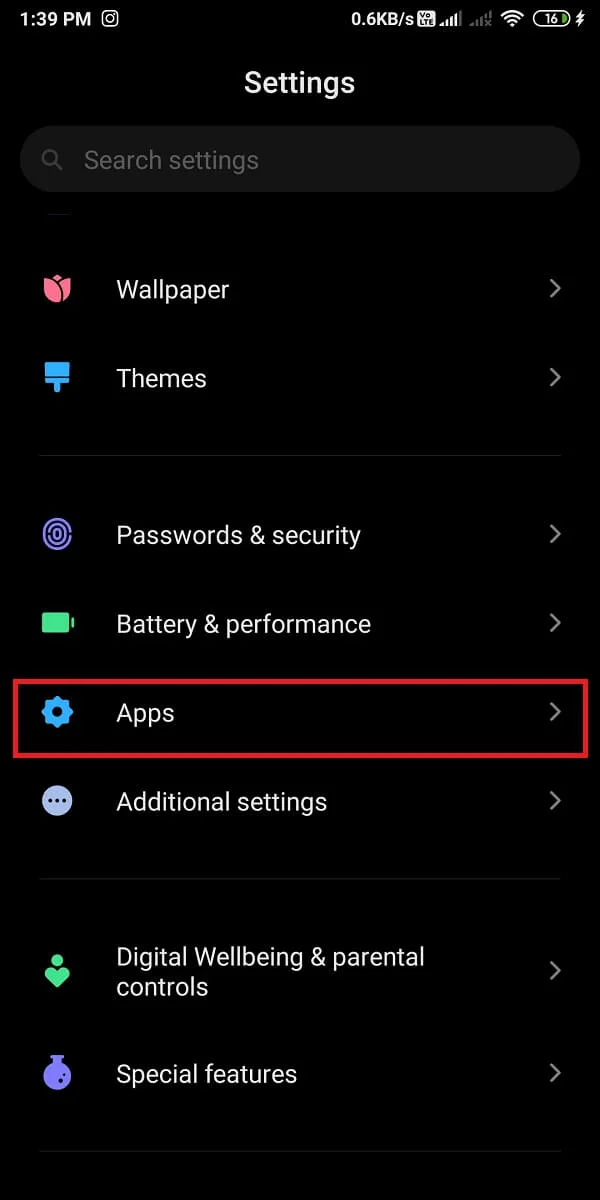
3. Tocca Gestisci app .
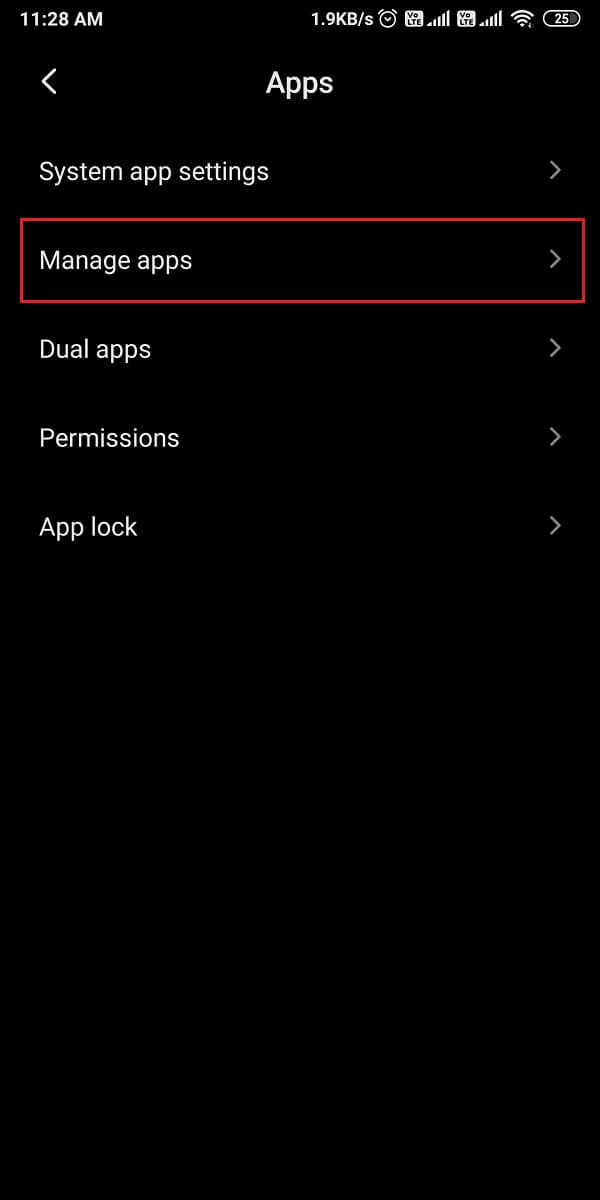
4. Scorri verso il basso e individua l' app Messaggi .
5. Apri l'app Messaggi e tocca Forza arresto dalla parte inferiore dello schermo.
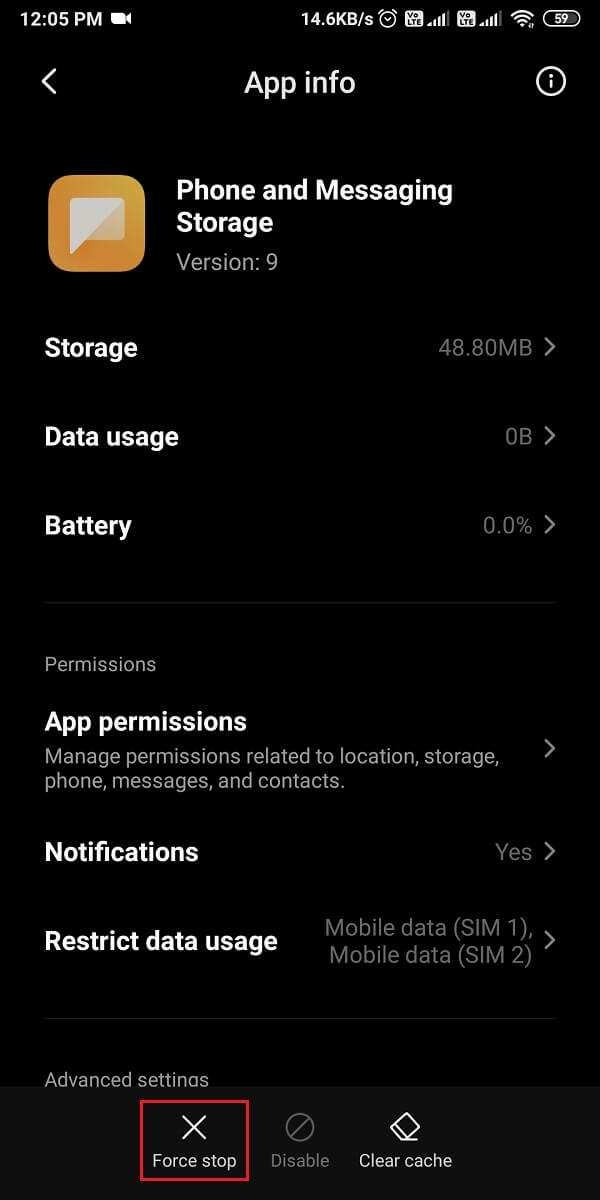
6. Infine, apparirà una finestra di conferma, in cui devi toccare OK .
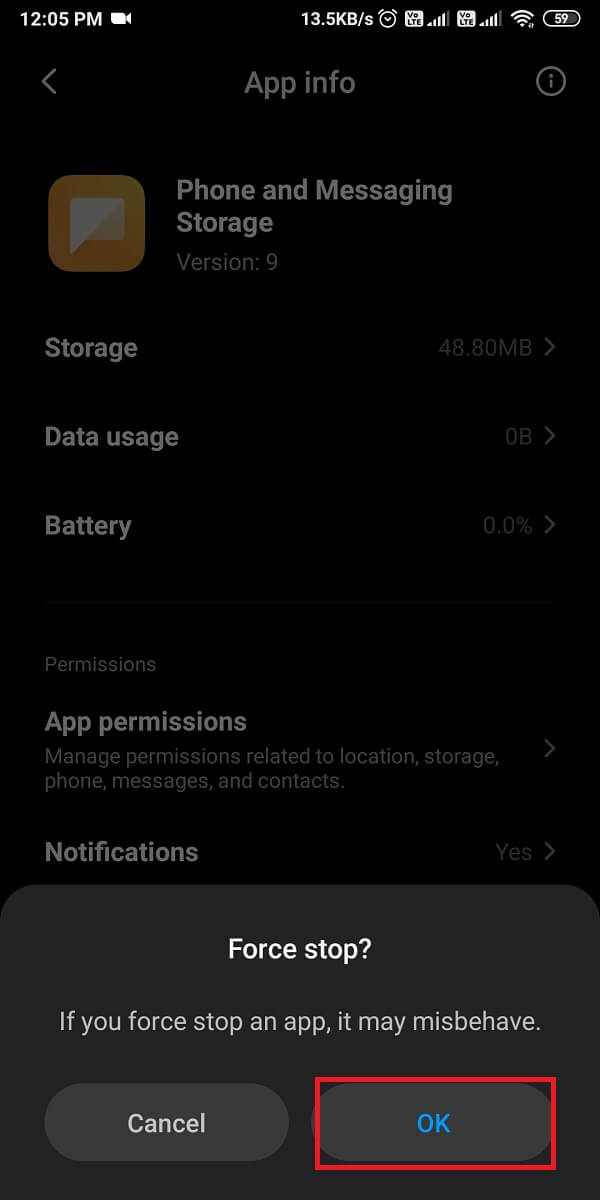
Infine, invia un messaggio per verificare se l'arresto forzato dell'app è stato in grado di correggere l'errore durante l'invio di un messaggio.
Leggi anche: Come recuperare le notifiche cancellate su Android
Metodo 3: attiva e disattiva la modalità aereo
A volte un problema tecnico nelle tue reti mobili ti impedisce di inviare un SMS utilizzando l'app di messaggistica e potresti ricevere un messaggio di errore non inviato. Per aggiornare le tue reti mobili e risolvere il problema di connettività di rete, puoi attivare la modalità aereo. Dopo alcuni secondi, disattivare la modalità aereo. Segui questi passaggi per abilitare e disabilitare la modalità aereo:
1. Apri Impostazioni sul tuo dispositivo.
2. Vai a Connessione e condivisione . Alcuni utenti avranno opzioni di rete e Internet .
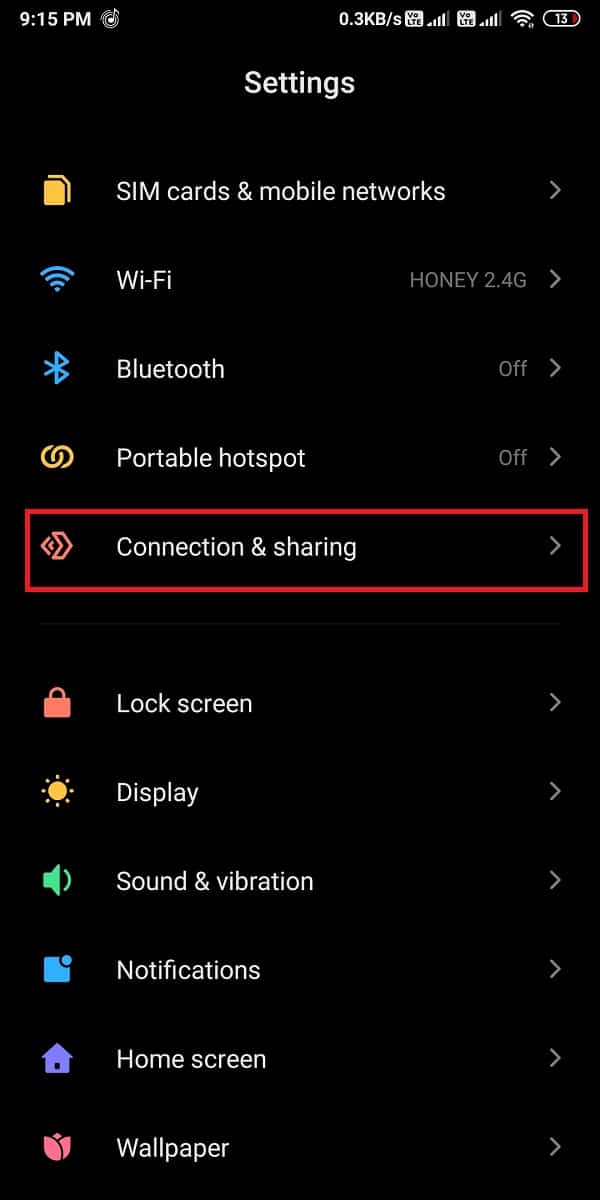
3. Infine, puoi attivare l'interruttore accanto a Modalità aereo . Dopo alcuni secondi , disattivare l'interruttore per aggiornare le reti mobili.
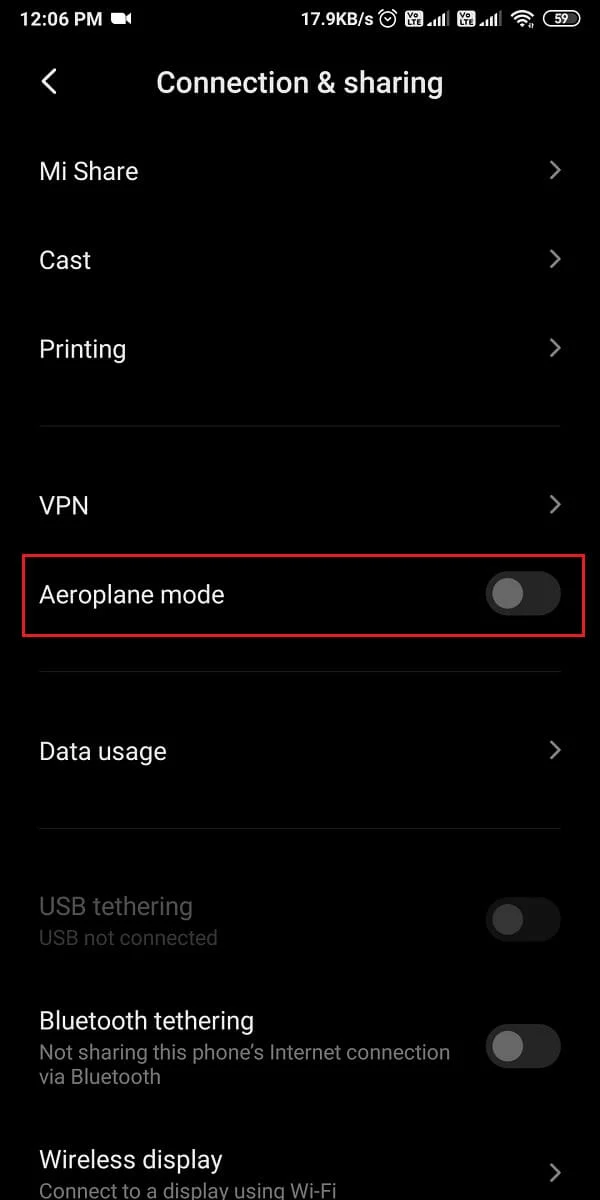
Ora prova a inviare un messaggio e controlla se sei stato in grado di correggere l'errore di messaggio non inviato su Android. In caso contrario, continuare con il metodo successivo.
Metodo 4: Cancella cache e dati dell'app di messaggistica
Quando la tua app di messaggistica predefinita raccoglie molti file corrotti nella sua directory cache, potresti riscontrare un errore di messaggio non inviato durante l'invio dei messaggi. Puoi svuotare la cache dell'app di messaggistica e inviare nuovamente il messaggio.
1. Apri Impostazioni sul tuo dispositivo e vai alla sezione App .
2. Tocca Gestisci app.
3. Individua e apri l'app di messaggistica dall'elenco delle app.
4. Tocca Cancella cache dalla parte inferiore dello schermo.

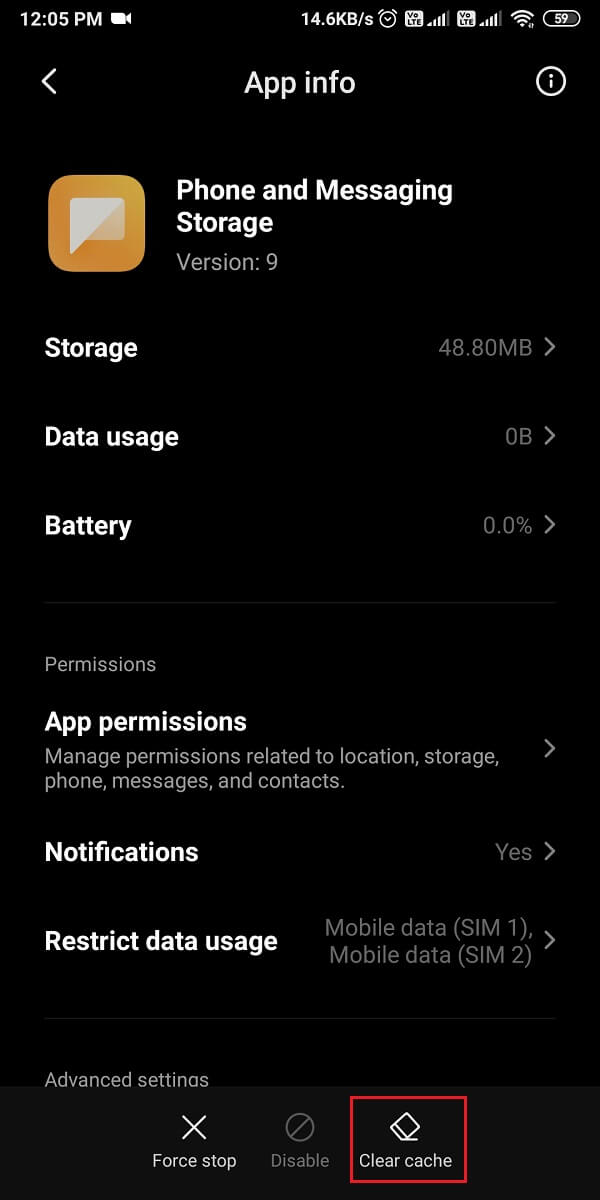
5. Infine, tocca OK quando viene visualizzata la finestra di conferma.
Dopo aver svuotato la cache per l'app di messaggistica, puoi inviare nuovamente il messaggio e verificare se va a buon fine senza alcun errore.
Leggi anche: Correggi i messaggi di Snapchat che non inviano errori
Metodo 5: assicurati di abilitare l'autorizzazione per l'app SMS
Assicurati che l'app di messaggistica predefinita sul tuo dispositivo disponga dell'autorizzazione per ricevere e inviare messaggi sul tuo dispositivo. Il tuo dispositivo Android abilita l'autorizzazione per la tua app SMS per impostazione predefinita, ma se stai utilizzando un'app di messaggistica di terze parti come app predefinita , devi abilitare l'autorizzazione per la tua app SMS. Segui questi passaggi per questo metodo.:
1. Apri Impostazioni sul tuo dispositivo.
2. Tocca App o App e notifiche a seconda del tuo dispositivo.
3. Vai su Autorizzazioni .
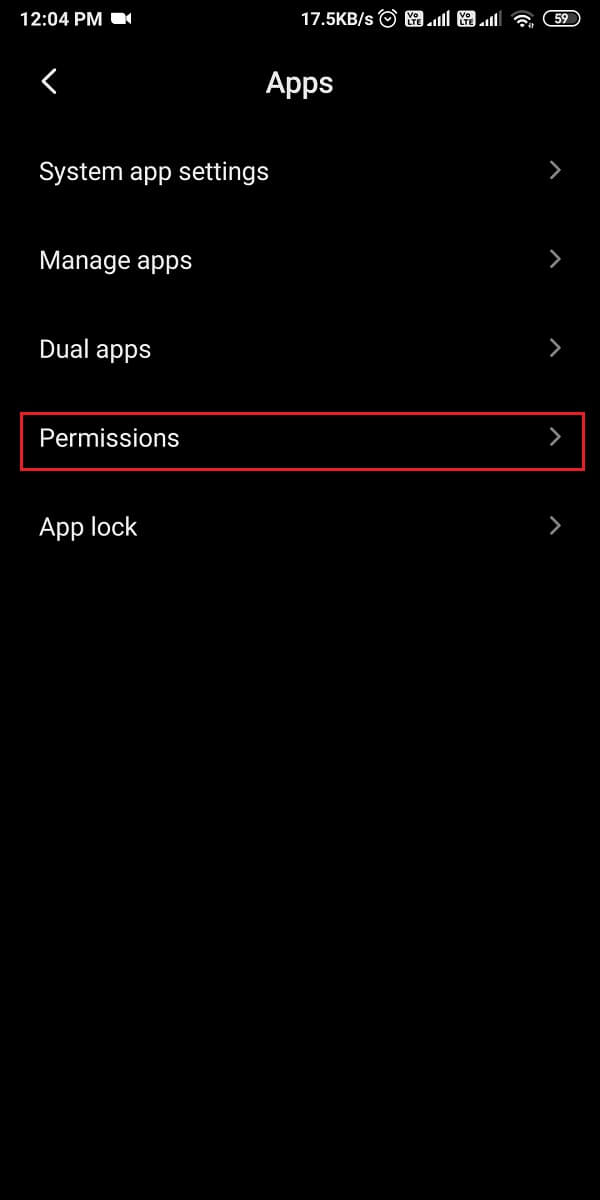
4. Ancora una volta, tocca Autorizzazioni .
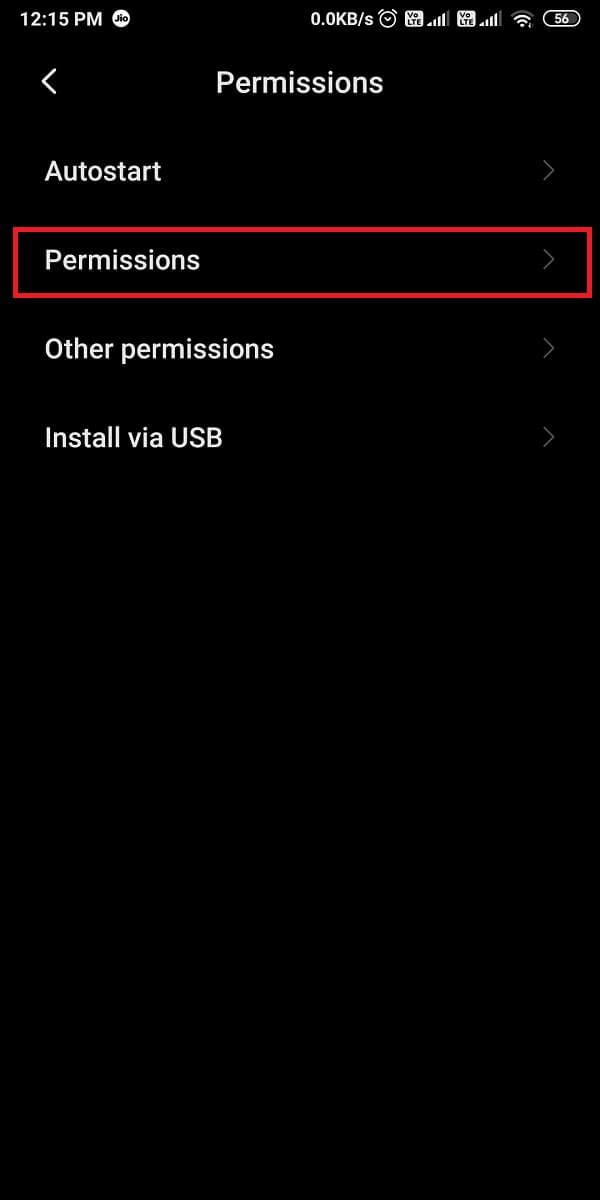
5. Toccare SMS .
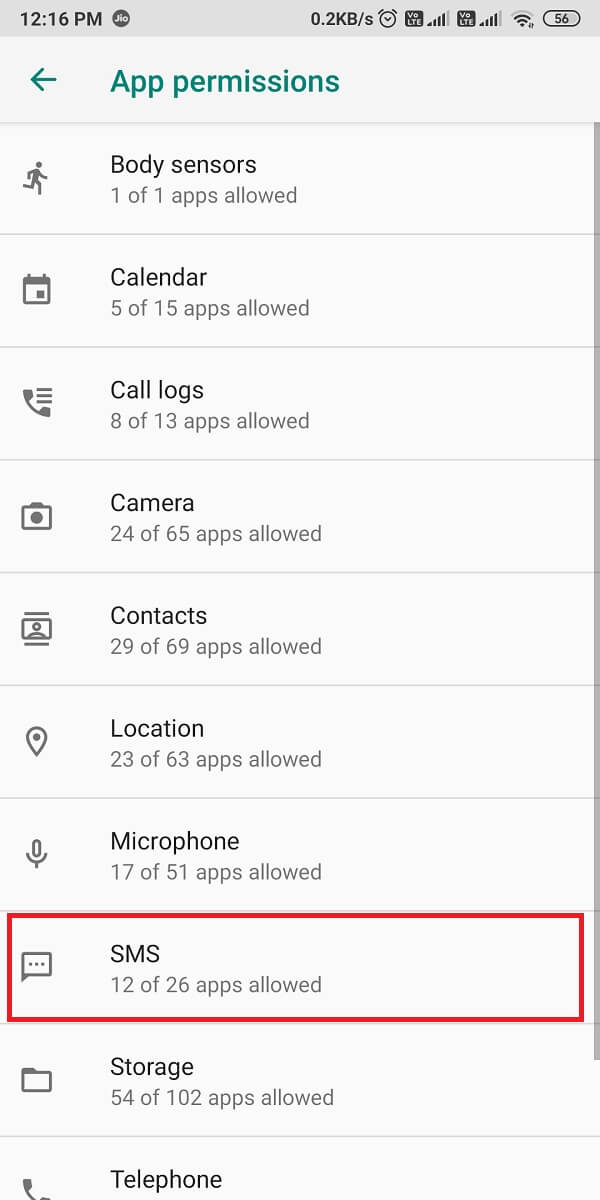
6. Infine, puoi attivare l'interruttore accanto alla tua app di messaggistica predefinita.
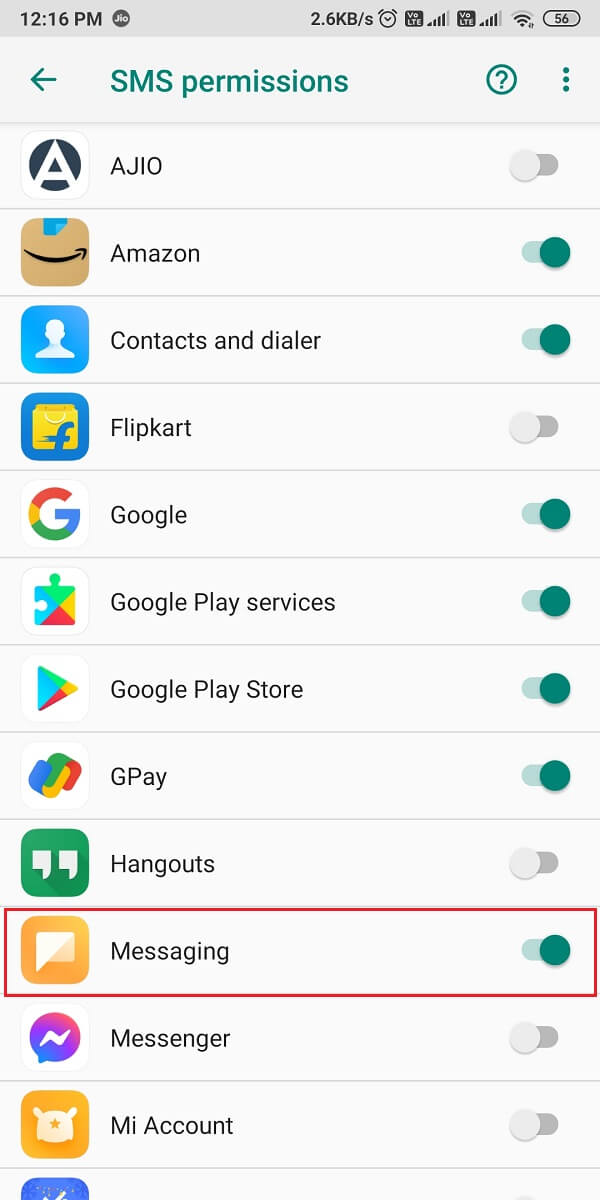
Dopo aver concesso l'autorizzazione all'app, puoi provare a inviare un messaggio e verificare se sei stato in grado di risolvere l'errore di messaggio non inviato su Android.
Metodo 6: riavvia il dispositivo
Se nessuno dei metodi precedenti funziona per te, puoi riavviare il dispositivo. Tieni premuto il pulsante di accensione e tocca riavvia o spegni. Dopo qualche secondo, puoi accendere il tuo dispositivo e provare a inviare un messaggio.
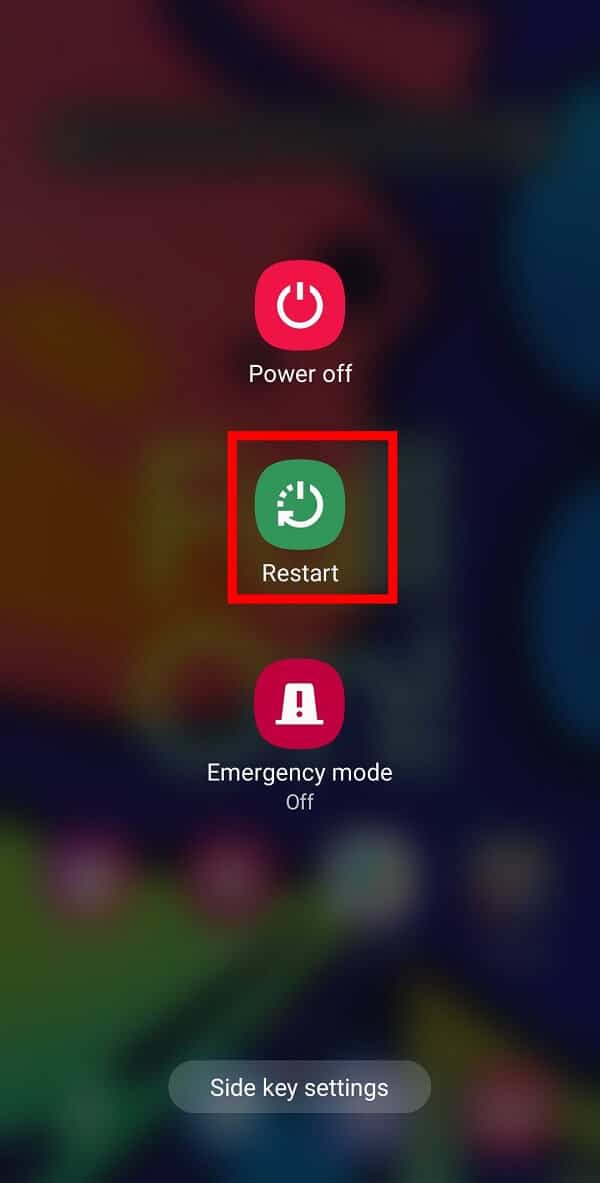
Metodo 7: controllare il numero del destinatario
Potresti ricevere un messaggio di errore non inviato quando invii il messaggio con un numero errato o non valido. Pertanto, prima di inviare un messaggio, assicurati che il numero di telefono del destinatario sia valido e corretto.
Metodo 8: aggiorna l'app di messaggistica
A volte, se utilizzi una versione precedente dell'app di messaggistica, può verificarsi l'errore di messaggio non inviato. Pertanto, puoi verificare se sono disponibili aggiornamenti per la tua app di messaggistica predefinita.
1. Apri Google Play Store sul tuo dispositivo.
2. Toccare l' icona Hamburger nell'angolo in alto a sinistra dello schermo.
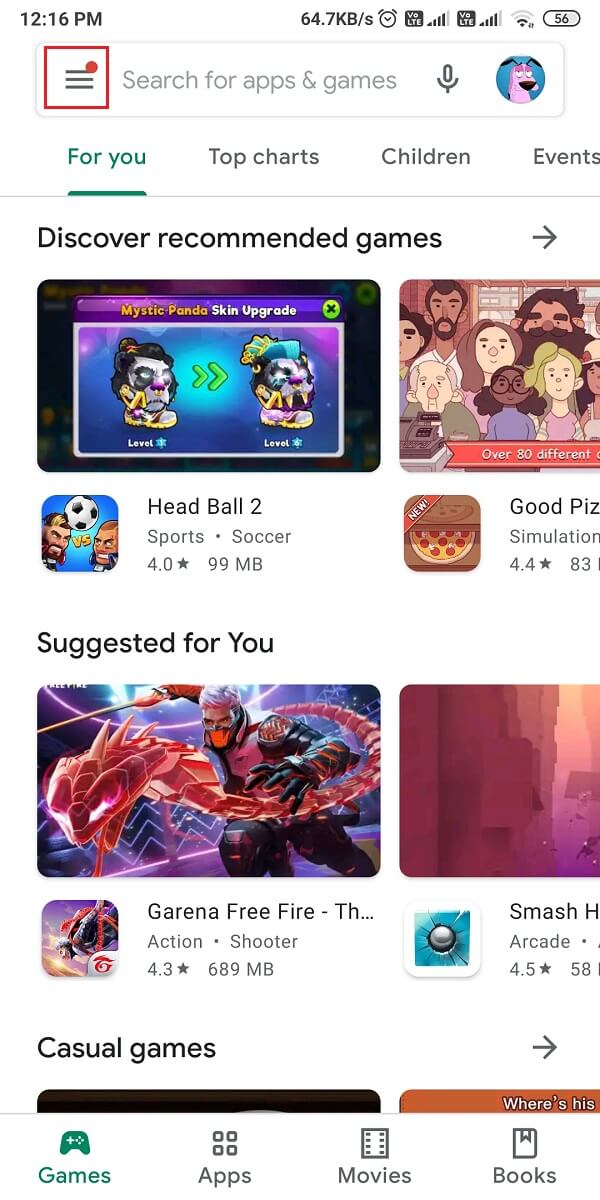
3. Tocca Le mie app e i miei giochi .
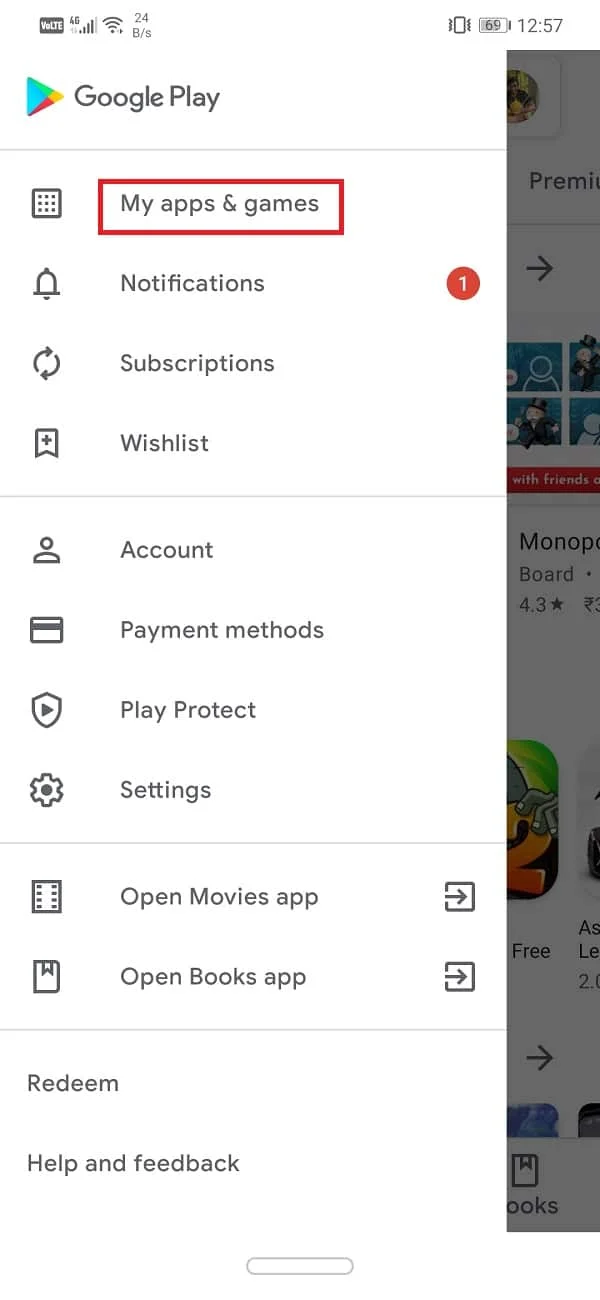
4. Infine, controlla gli aggiornamenti disponibili nella scheda Aggiornamenti.
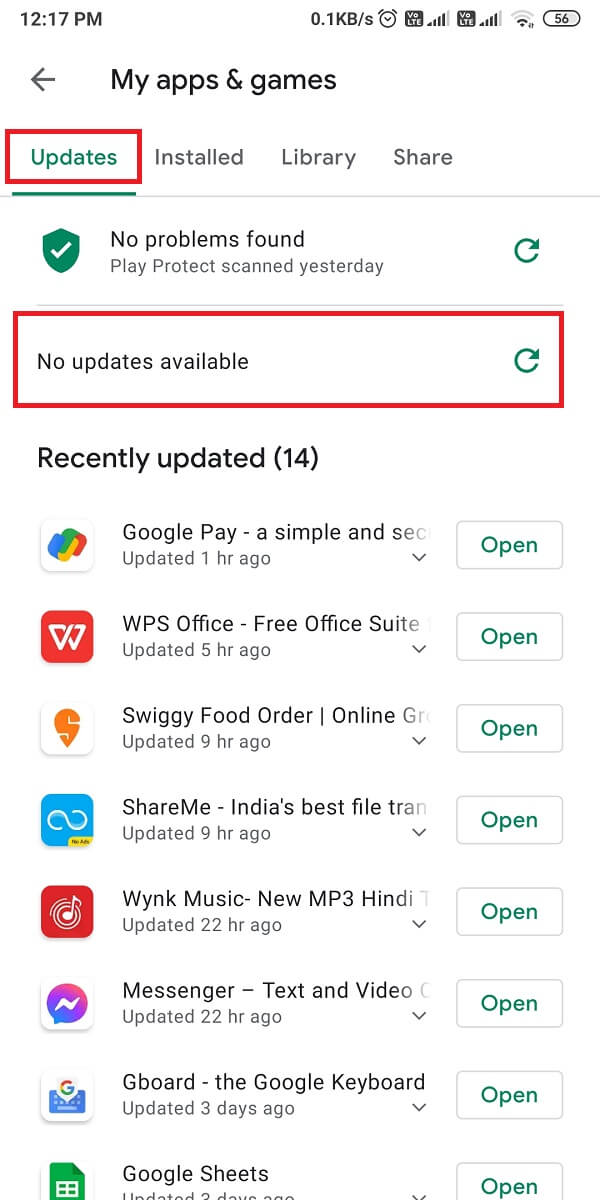
Leggi anche: Elimina definitivamente i messaggi di Facebook Messenger da entrambi i lati
Metodo 9: ripristina le impostazioni di fabbrica del dispositivo
Se non funziona nulla, puoi eseguire un ripristino delle impostazioni di fabbrica sul tuo dispositivo per correggere i messaggi di testo che non vengono inviati su Android . Quando esegui un ripristino delle impostazioni di fabbrica, assicurati di creare un backup di tutti i tuoi file o dati importanti .
1. Apri Impostazioni sul tuo dispositivo.
2. Vai alla sezione Informazioni sul telefono .
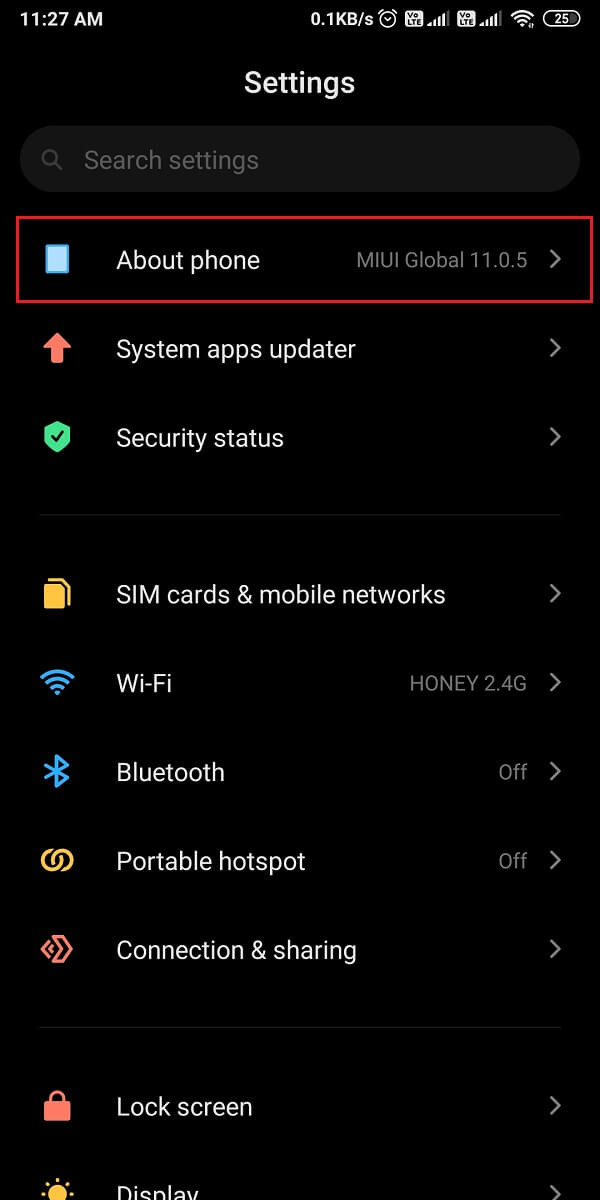
3. Toccare Backup e ripristino .
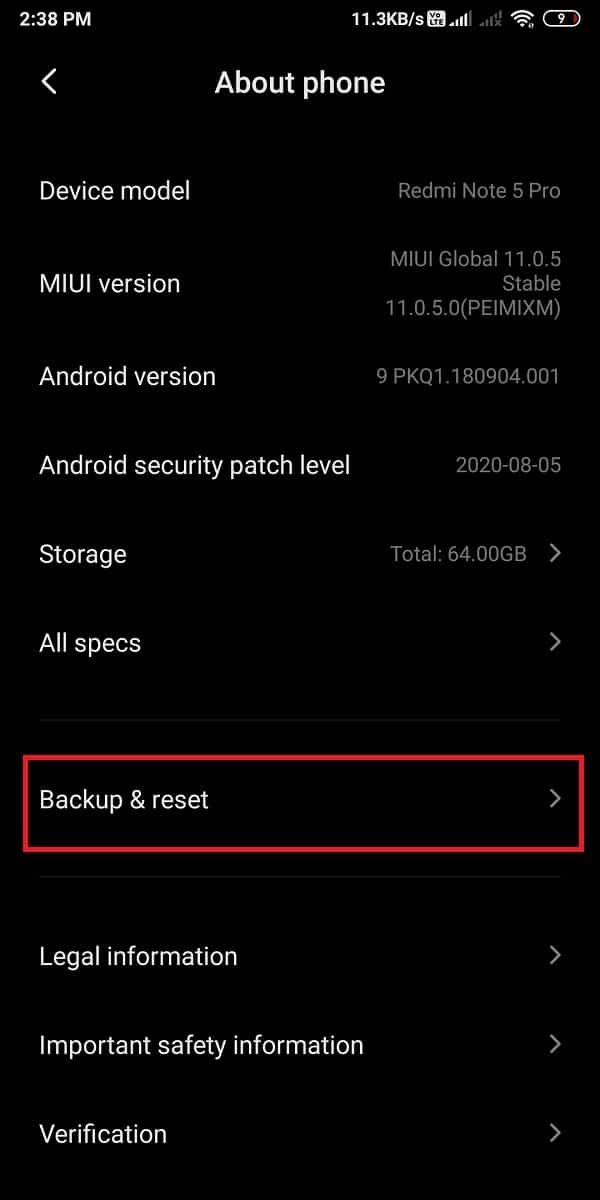
4. Scorri verso il basso e tocca Cancella tutti i dati (ripristino di fabbrica) .
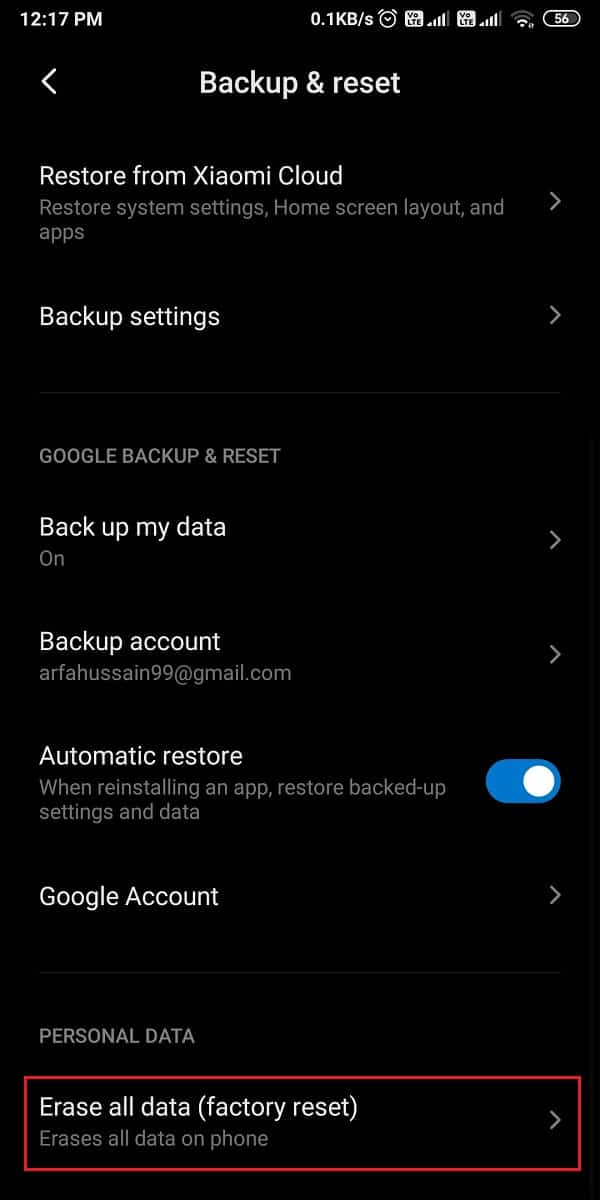
5. Infine, tocca Ripristina telefono e inserisci il PIN o il passcode per la conferma.
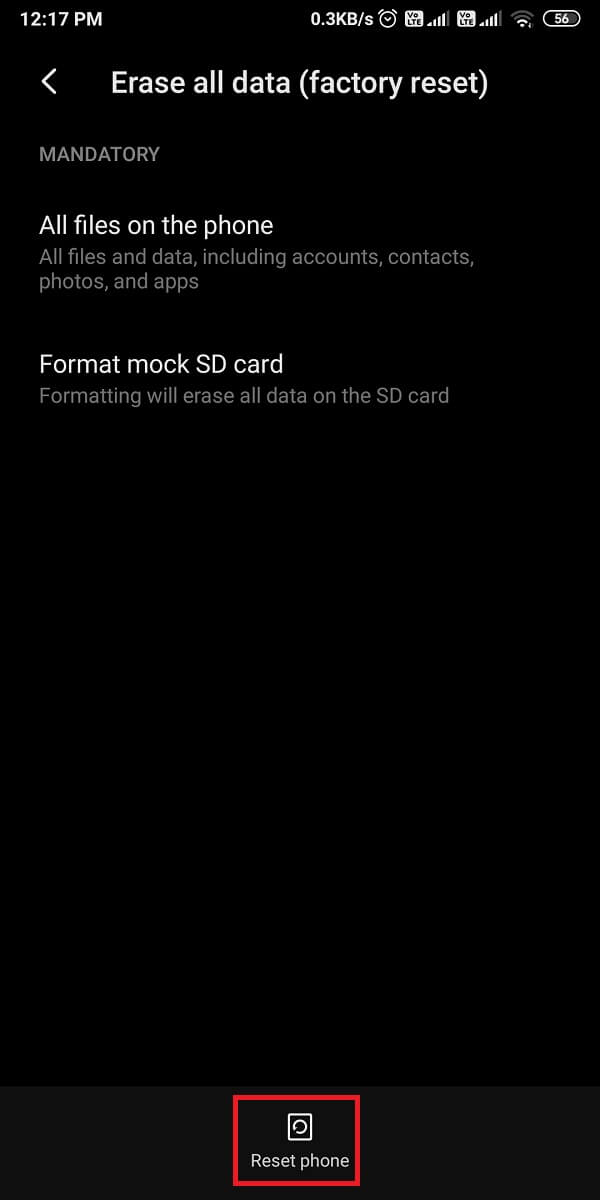
Domande frequenti (FAQ)
Q1. Perché i messaggi di testo non vengono inviati su Android?
Quando invii SMS o messaggi di testo tramite l'app di messaggistica predefinita, potresti ricevere un messaggio di errore non inviato perché potresti non avere un saldo del conto o un piano SMS sufficienti sul tuo dispositivo . Un altro motivo potrebbe essere la mancata ricezione di reti mobili adeguate sul telefono.
Q2. Perché gli SMS non vengono inviati sul telefono Android?
Potrebbero esserci diversi motivi per cui gli SMS non vengono inviati sul tuo dispositivo Android. Potrebbe essere necessario abilitare l'autorizzazione affinché l'app di messaggistica invii e riceva SMS sul dispositivo. A volte, il problema può sorgere quando l'app di messaggistica predefinita raccoglie molta cache nella sua directory, quindi puoi provare a svuotare la cache dell'app di messaggistica predefinita.
Consigliato:
- Come salvare i messaggi di Snapchat per 24 ore
- Snapchat ha un limite di amici?
- Come fermare gli annunci pop-up su Android
- Come avviare una conversazione segreta su Facebook Messenger
Quindi, questi erano alcuni metodi che puoi utilizzare se non sei in grado di inviare SMS utilizzando l'app di messaggistica predefinita. Ci auguriamo che questa guida sia stata utile e che tu sia stato in grado di correggere il messaggio di errore non inviato sul tuo dispositivo Android . Se hai ancora domande, faccelo sapere nei commenti qui sotto.
